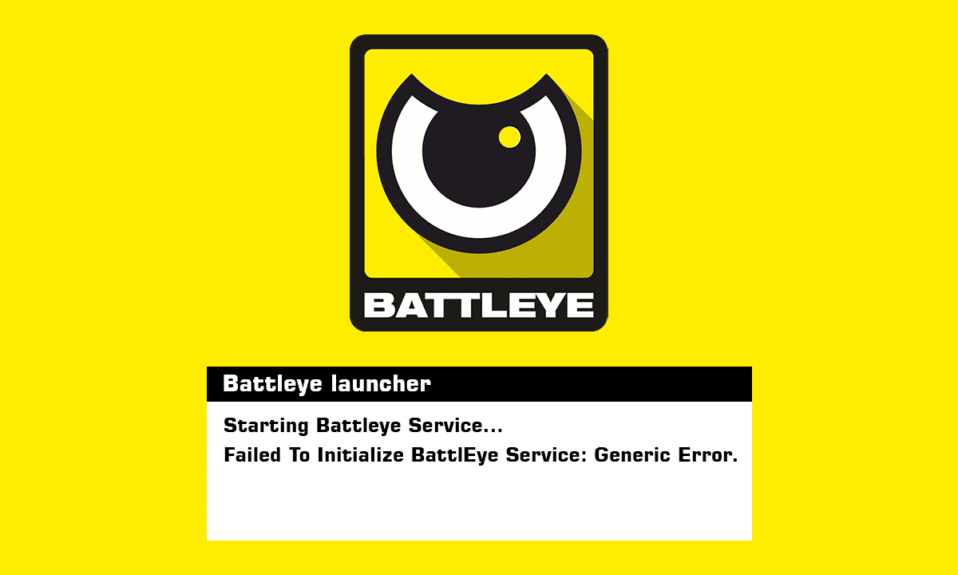
A fő csalásellenes szolgáltatás, a BattlEye felelős az olyan népszerű játékok védelméért, mint a Fortnite és a PUBG. Önállóan is üzemeltethető, és a Steam is használja. A BattlEye szolgáltatást a hibaüzenetek aránya miatt ismerik fel, amelyek figyelmeztetés nélkül jelenhetnek meg, vagy bármilyen változtatást igényelhetnek a számítógépen. Nincs egyedül, ha hibaüzenetet kapott, amely azt írja, hogy a BattlEye szolgáltatás inicializálása sikertelen: Általános hiba. Sok embernek volt ez a problémája a játék megkezdésekor. Ha a játék nem tudja futtatni a BattlEye szolgáltatást általános problémák miatt, ez a hiba jelenik meg. Az általános hiba azt jelzi, hogy a probléma nem specifikus, és valószínűleg egy vírusirtó miatt van, amely megtagadja a hozzáférést a hiányzó modulokhoz a telepítési útvonalon. A probléma gyakran egy Battleye szolgáltatás, amely lehetővé teszi más alkalmazások számára az operációs rendszer különböző magasabb szintű összetevőinek olvasását és írását. Ez az oktatóanyag végigvezeti Önt a BattlEye Service általános problémájának megoldására szolgáló összes lehetőségen Windows 10 számítógépen.
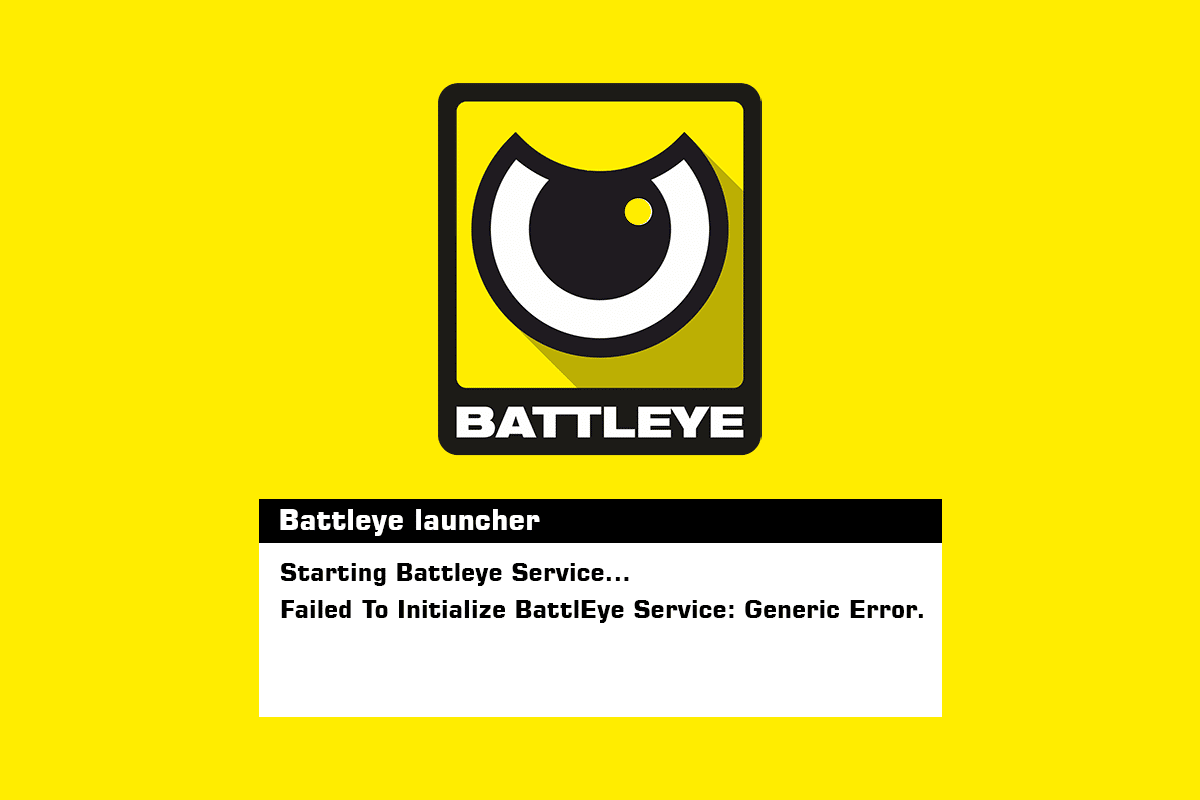
Tartalomjegyzék
A BattlEye szolgáltatás általános hibájának a sikertelen inicializálása a Windows 10 rendszerben
Amint azt korábban említettük, ez a hibaüzenet meglehetősen általános, és többféle okból is előfordulhat:
- A víruskereső szoftver megakadályozza, hogy a BattlEye elinduljon.
- A BattlEye hibaállapotba került, ezért frissíteni kell.
- A BattlEye telepítőfájlok sérültek, vagy néhány modul hiányzik a telepítési mappából.
- A számítógépen nincs megfelelően telepítve a BattleEye. Amikor elindít egy játékot, az automatikusan telepíti a szolgáltatást. A szóban forgó hiba akkor merül fel, ha ezt a lépést kihagyjuk.
Alapvető hibaelhárítási módszerek
Íme néhány alapvető hibaelhárítási módszer az említett hiba kijavításához.
1. Power Cycle PC
Az energiaciklus a számítógép néhány percre történő teljes kikapcsolásának folyamata az ideiglenes adatok törlése érdekében. Ha a BattlEye elmentett bármilyen adatellentmondást, a számítógép újraindítása megoldhatja a problémát.
1. Kapcsolja ki a számítógépet, és távolítsa el az elsődleges tápegység kapcsolóját.

2. Ezután várjon 10 percet, mielőtt bármit újra csatlakoztatna.
3. Laptop esetén kapcsolja ki a laptopot, és vegye ki az akkumulátort, ha van ilyen. Van valami, ami úgy néz ki, mint egy kar, amit ha megmozdítanak, kinyomja az akkumulátort.

4. Mielőtt újra bekapcsolná, várjon 10 percet.
5. A számítógép bekapcsolása után indítsa el a játékot, és ellenőrizze, hogy a hibaüzenet eltűnt-e.
2. Futtassa a BattleEye-t rendszergazdaként
Ez a probléma megoldható, ha rendszergazdai jogokkal futtatja a játékot. Kövesse az alábbi eljárásokat a játék rendszergazdaként való működtetéséhez:
I. lehetőség: A kompatibilitási tulajdonságokon keresztül
1. Kattintson jobb gombbal a játék futtatható fájljára.
2. Válassza a Tulajdonságok lehetőséget a legördülő menüből.
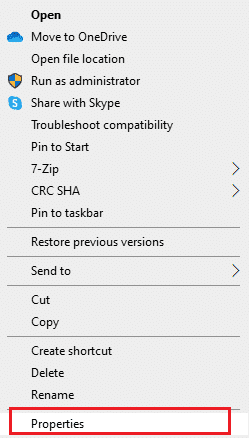
3. Lépjen a Kompatibilitás fülre.
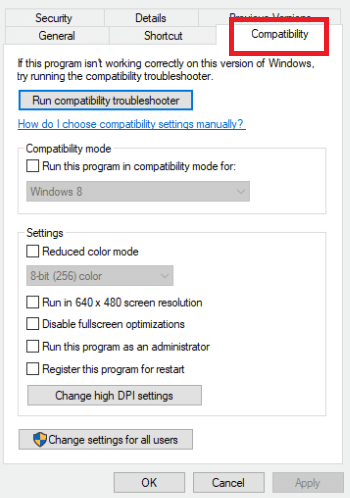
4. A Kompatibilitás lapon válassza a Futtassa ezt a szoftvert kompatibilitási módban a következőhöz: lehetőséget.
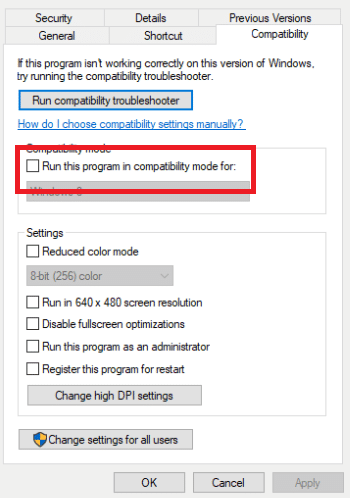
5. Kattintson az OK és az Alkalmaz gombra.
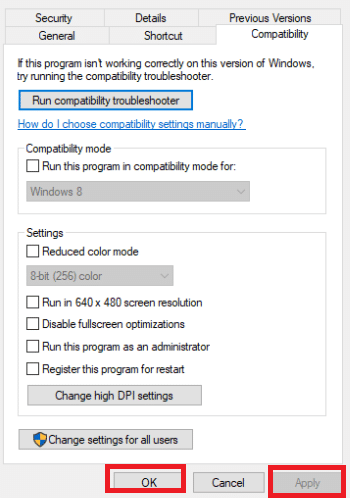
A végrehajtható fájlra duplán kattintva ellenőrizze, hogy kijavította-e a sikertelen inicializálási hibát.
II. lehetőség: a helyi menün keresztül
1. Kattintson jobb gombbal a játék futtatható fájljára.
2. Válassza a Futtatás rendszergazdaként lehetőséget.
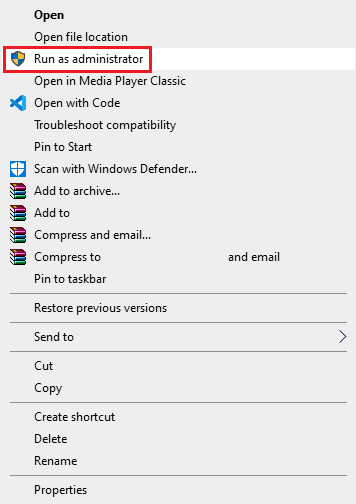
1. módszer: Állítsa le az egyéb játékszolgáltatásokat
Lehetséges, hogy megoldja a problémát, ha a Feladatkezelőt használja az összes játékfolyamat leállításához. A játékok megosztanak egy keretrendszert, ezért ha egy játék már használja a szolgáltatásokat, az problémákat okozhat, ha egy másik játék hozzáférést kér. Ha egynél több játékkal fog játszani, ügyeljen arra, hogy az adott játékhoz kapcsolódó további szolgáltatások ne legyenek aktívak. Bizonyos háttérszolgáltatások azonban továbbra is működhetnek. Kövesse ezeket a lépéseket a többi játékszolgáltatás leállításához, hogy kijavítsa a sikertelen BattlEye szolgáltatás általános hibáját.
1. Nyissa meg a Feladatkezelőt a Shift+Ctrl+Esc billentyűk egyidejű lenyomásával.
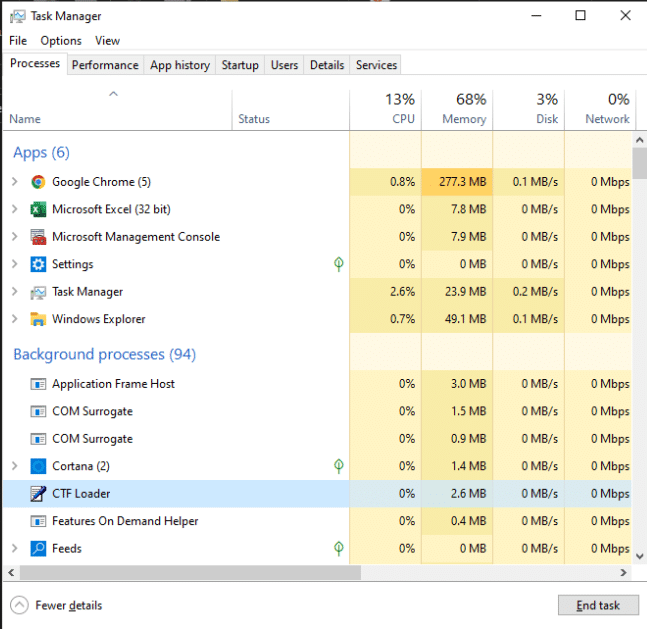
2. Lépjen a Folyamatok fülre.
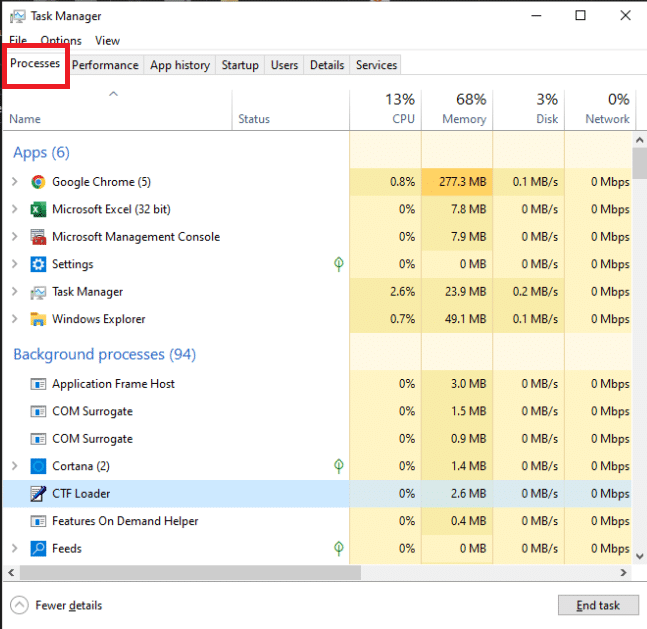
3. Válassza ki az összes játékfolyamatot, majd kattintson a Feladat befejezése gombra.
Megjegyzés: Itt példaként a CTF Loader látható.
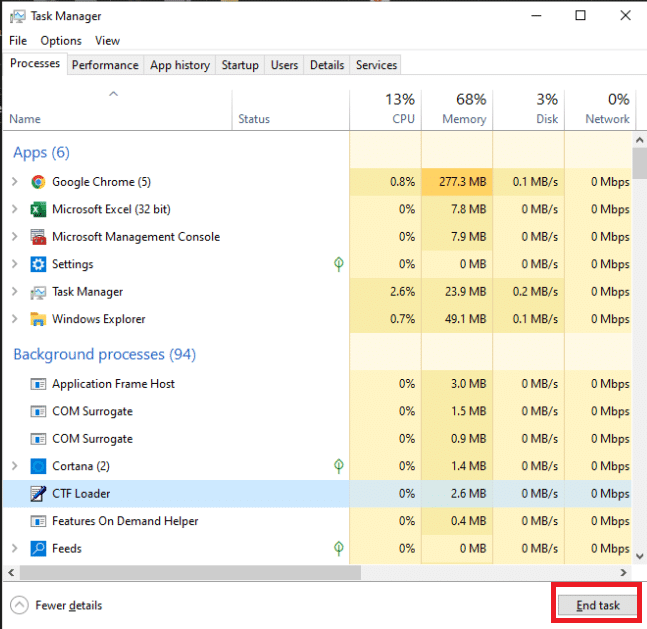
4. Végül indítsa el a játékot.
Remélhetőleg ez megoldja a BattlEye Failed to Initialize problémáját. Ha nem, akkor még több megoldást kell megpróbálni.
2. módszer: A víruskereső ideiglenes letiltása (ha alkalmazható)
Egy víruskereső eszköz használata a számítógép megvédésére a támadásoktól okos ötlet. Ez azonban bizonyos problémákat okozhat. Egyes játékok sok erőforrást igényelnek, és elindítják szolgáltatásaikat. A BattlEye ezen szolgáltatások egyike, és sok CPU-t és hálózati adatcsomagot használ, mint bármely más játékszolgáltatás. Ennek eredményeként a víruskereső szoftver valószínűleg hamis pozitívként jelzi, és blokkolja a hozzáférést. Olvassa el a víruskereső ideiglenes letiltása Windows 10 rendszeren című útmutatónkat.
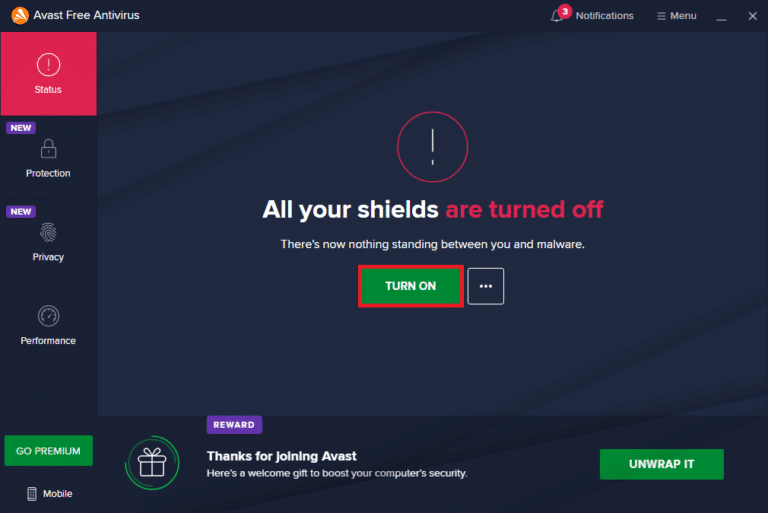
3. módszer: Frissítse az eszközillesztőket
A gyártók rendszeresen kínálnak új illesztőprogramokat minden hardvereszközhöz. Ha nem frissítünk, és továbbra is elavult illesztőprogramokat használunk, számos problémánk adódhat. Olvassa el útmutatónkat az eszközillesztők frissítéséről Windows 10 rendszeren, és javítsa ki a BattlEye szolgáltatási hiba inicializálásának sikertelenségét.
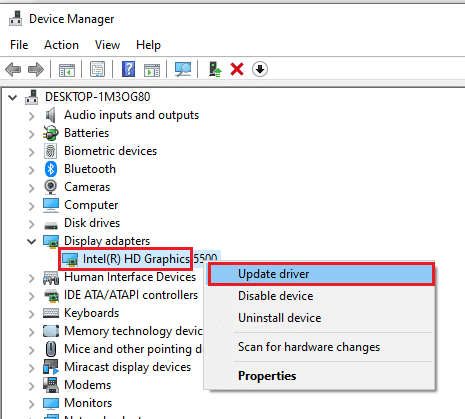
4. módszer: Futtassa manuálisan a BattlEye telepítőt
Manuálisan telepítheti a BattlEye szolgáltatást, ha a játék ezt nem teszi meg. Ehhez tegye a következőket:
1. Nyomja meg egyszerre a Windows + E billentyűket a billentyűzeten a File Explorer megnyitásához.
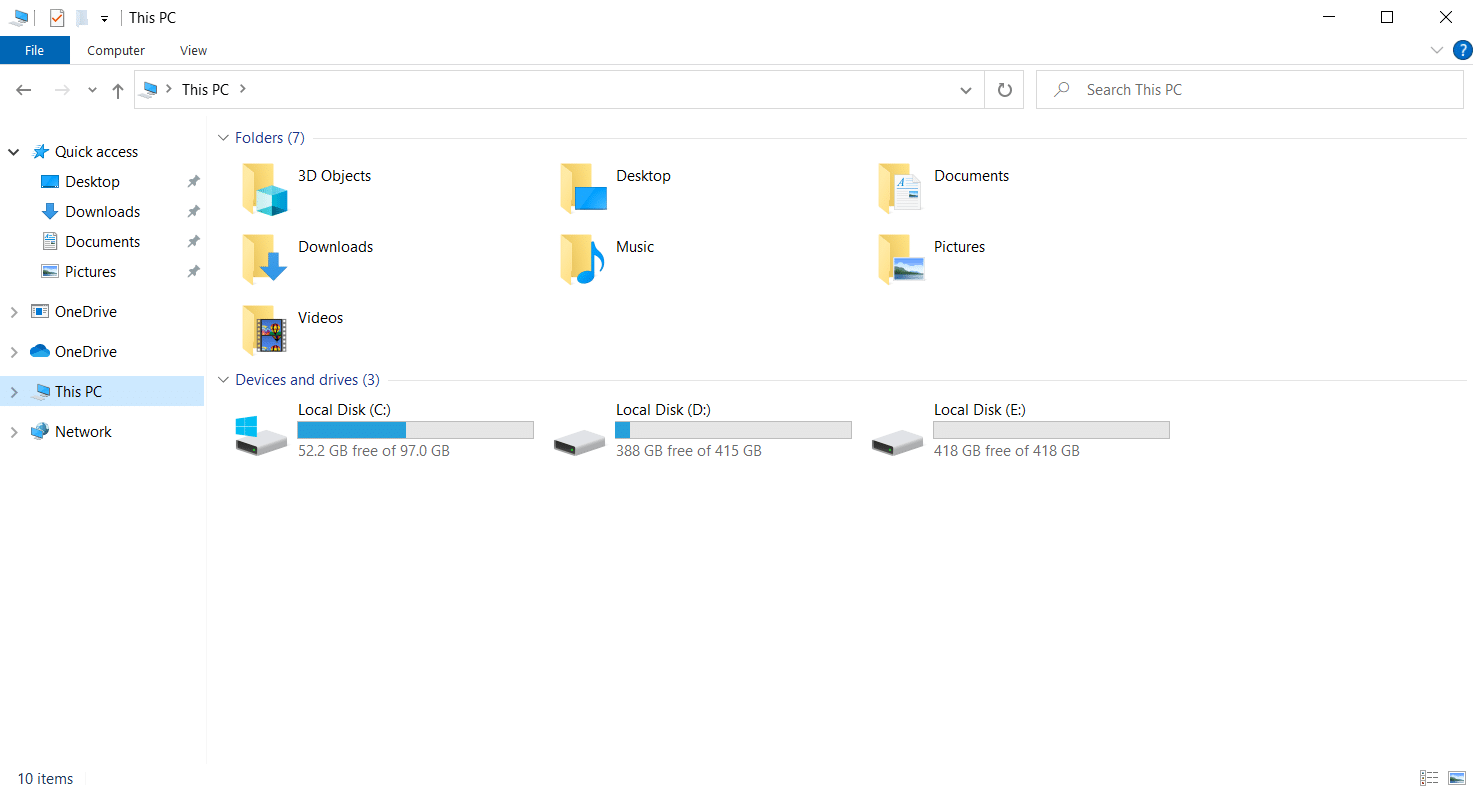
2. Ezután lépjen a BE Service mappába. Itt találod:
C:Program Files (x86)Common FilesBattlEye
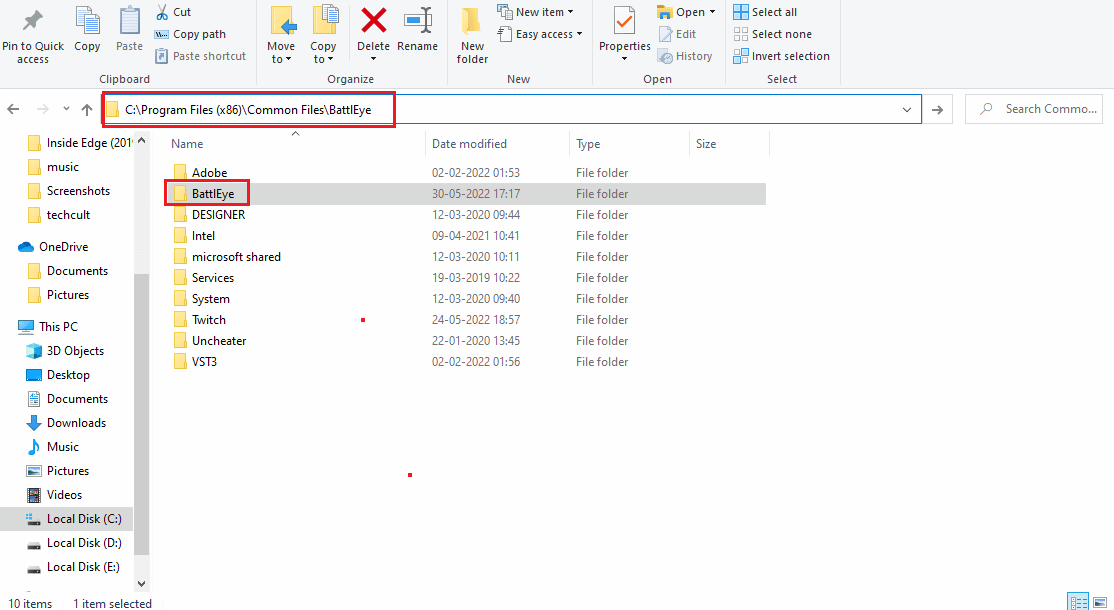
3. Telepítse a BattlEye-t a BattlEye.bat telepítésével.
A BattleEye szolgáltatás most telepítésre kerül.
5. módszer: Ellenőrizze a játékfájlok integritását
A problémát a sérült játékfájlok okozhatják. A játékfájlok kijavításához ellenőriznie kell a játék sértetlenségét a Steamen. Olvassa el útmutatónkat a játékfájlok integritásának ellenőrzéséről a Steamen.
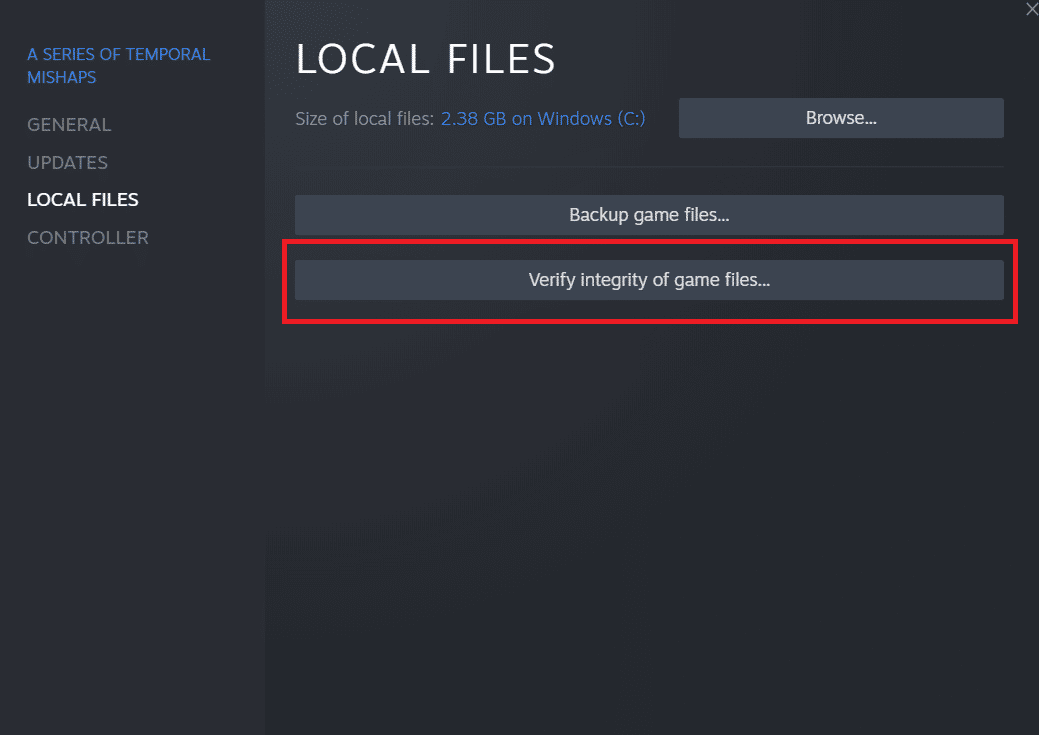
6. módszer: Telepítse újra a BattlEye szolgáltatást
Ha a BattlEye szolgáltatás megsemmisült vagy megsérült, akkor azt is láthatja, hogy ez a BattlEye szolgáltatás általános hibája nem sikerült inicializálni. Ha az előző technikák egyike sem működik, megpróbálhatjuk eltávolítani a régi BattlEye telepítést, és újratelepíteni a semmiből. Ez törölheti az összes sérült fájlt, és lecserélheti őket a legújabb verzióra. Az eltávolítás után ellenőrizzük a fájlokat. A folyamat részeként a BattlEye automatikusan települ a számítógépére.
1. Nyomja meg a Windows + R billentyűket a Futtatás párbeszédpanel megnyitásához.
2. Írja be az appwiz.cpl parancsot a párbeszédpanelbe, és nyomja meg az Enter billentyűt a Programok és szolgáltatások ablak megnyitásához.

3. Kattintson jobb gombbal a BattlEye alkalmazásra, majd kattintson az Eltávolítás lehetőségre.

4. Kövesse a képernyőn megjelenő utasításokat a program eltávolításához és a számítógép újraindításához.
5. Töltse le a BattlEye-t a hivatalos webhelyről.
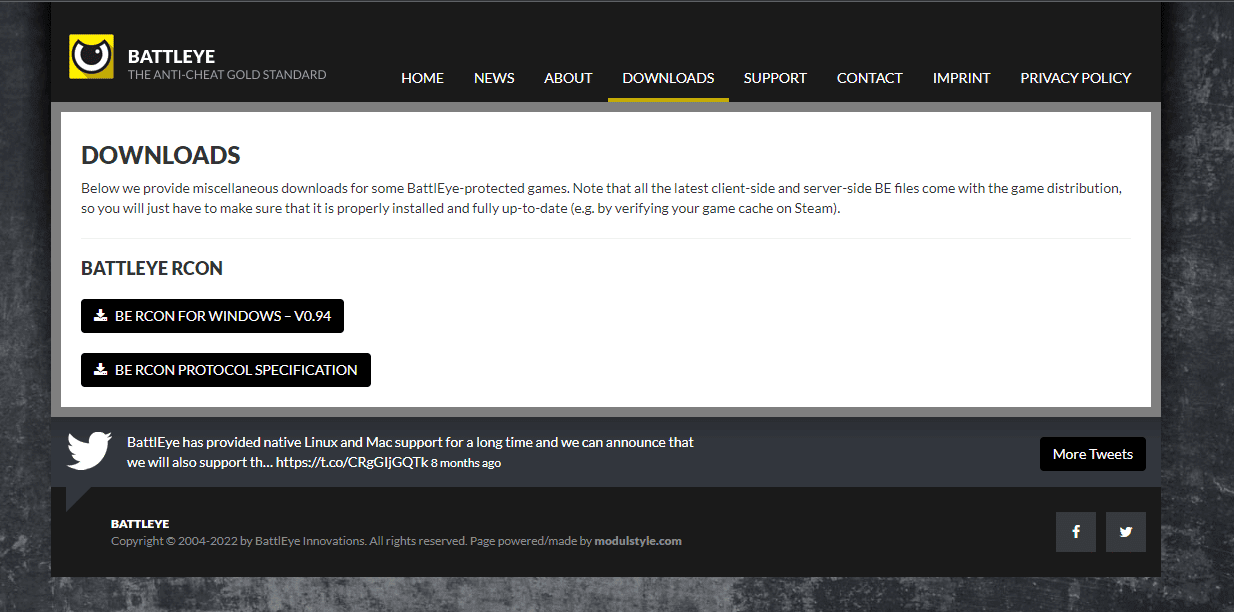
6. Végül futtassa a telepítőfájlt a BattlEye szolgáltatás telepítéséhez.
Gyakran Ismételt Kérdések (GYIK)
Q1. Mi is pontosan a BattlEye szolgáltatás?
Válasz: A BattlEye egy csalás elleni technológia, amely megvédi játékainkat és játékosaikat a hackeléstől, csalástól és más típusú támadásoktól. Minden olyan Ubisoft-játék, amely támogatja a BattlEye-t, automatikusan telepíti a csalás elleni szoftvert.
Q2. Teljesen biztonságos a BattlEye?
Válasz: Nem, nem teljesen biztonságos.
***
Reméljük, hogy hasznosnak találta ezt az információt, és sikerült megoldania a BattlEye szolgáltatás általános inicializálásának sikertelenségét. Kérjük, ossza meg velünk, melyik technika volt a leghasznosabb az Ön számára. Kérjük, használja az alábbi űrlapot, ha kérdése vagy észrevétele van.
